电脑剪切板怎么看 win10剪切板在哪里打开
在使用电脑的过程中,我们经常会用到剪切板这个功能,而在Win10系统中,剪切板的位置在哪里呢?其实很简单,只需要按下Win键和V键就可以直接打开剪切板。Win10系统的剪切板功能不仅可以保存多个剪贴板内容,还可以方便地在不同应用程序之间进行粘贴和复制操作,极大地提高了工作效率。希望以上信息对您有所帮助。
查看及打开Win10剪切板方法
1、右键点击左下角的Windows徽标键,在弹出菜单中选择“设置”菜单项;、这时就会
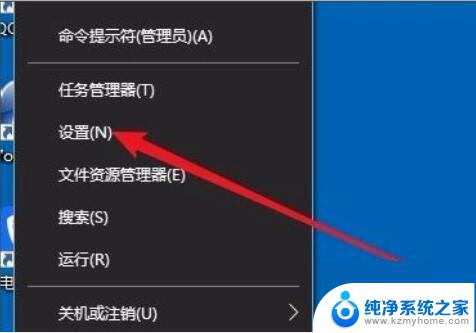
2、接下来在打开Windows系统设置窗口中,点击左侧边栏的“剪贴板”菜单项;如下图
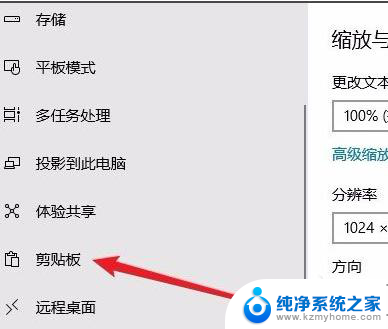
3、在右侧的窗口中找到“保存多个项目”的设置项,可以看到下面有一个“保存多个剪贴板项目以备稍后使用。按Windows徽标键+V以查看历史记录并粘贴其中的内容”设置项;
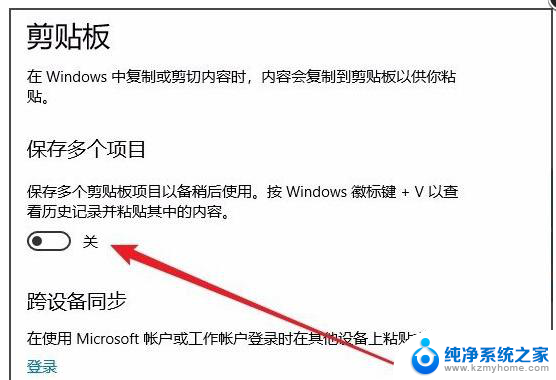
4、把该项下面的开关设置为打开的状态即可;这时我们随便打开一个文档,然后选中文档中的内容。然后右键点击该内容,在弹出菜单中选择“复制”菜单项,进行多次操作;
5、接下来按下键盘上的Windows+V组合键,就可以看到剪贴板中的内容了。可以看到一共多少条复制信息,其中每条信息的内容都可以在该窗口中显示出了,如果需要粘贴某条信息,只需要点击该信息就可以了。
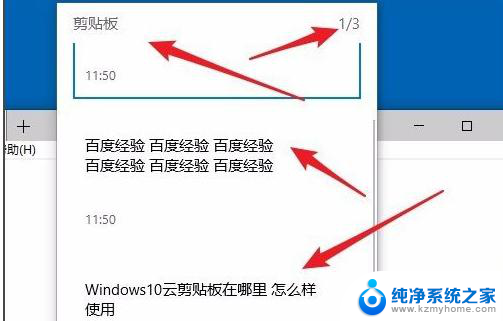
1、打开Windows设置窗口,点击窗口的“系统”图标;
2、点击左侧边栏的“剪贴板”菜单项,按Windows徽标键+V以查看历史记录并粘贴其中的内容”设置项;
3、按下键盘上的Windows+V组合键,就可以看到剪贴板中的内容了
需要的小伙伴,请关注微信公众号: 程序员软件库, 或者扫描下方公众号二维码,回复关键字即可。

以上就是电脑剪切板怎么看的全部内容,有遇到这种情况的用户可以按照小编的方法来进行解决,希望能够帮助到大家。
电脑剪切板怎么看 win10剪切板在哪里打开相关教程
- windows打开剪切板 Win10剪切板在哪里查看
- window剪切板在哪里找 Win10剪切板在哪里查看
- 电脑如何查看剪切板记录 Windows10剪切板历史记录怎么打开
- 电脑打开剪切板 win10剪贴板怎么打开或使用
- 电脑复制粘贴的历史记录在哪里找 怎么打开Win10电脑的剪切板
- 剪切板快捷键怎么打开 win10剪贴板打开快捷键的作用和优势
- 电脑打开剪贴板快捷键ctrl加什么 win10剪贴板快捷键打开方式
- 电脑如何看复制过的所有内容 Win10电脑剪切板怎么查看复制的内容
- 电脑音频控制面板在哪里 win10声音控制面板在哪里打开
- 电脑怎么剪切视频 win10如何使用自带剪辑工具
- win10怎么设置浏览器起始页 Win10自带浏览器如何设置起始页网址
- win10开机图标变大了 win10电脑重启图标变大解决技巧
- 电脑重置后windows怎么激活 win10系统重置后激活方法
- 如何把显示桌面放到任务栏 Win7/Win10任务栏添加显示桌面快捷方式步骤
- win10文件夹没有高清晰音频管理器怎么办 Win10缺少高清晰音频管理器怎么办
- windows10设置休眠 win10如何设置休眠时间
win10系统教程推荐
- 1 win10开机图标变大了 win10电脑重启图标变大解决技巧
- 2 电脑重置后windows怎么激活 win10系统重置后激活方法
- 3 怎么开电脑麦克风权限 win10麦克风权限在哪里可以找到
- 4 windows 10开机动画 Windows10开机动画设置方法
- 5 输入法微软拼音怎么调 win10电脑微软拼音输入法怎么调整
- 6 win10没有ppt怎么办 win10右键新建中没有PPT选项怎么添加
- 7 笔记本硬盘损坏是否会导致蓝屏 Win10系统DRIVER POWER STATE FAILURE蓝屏怎么处理
- 8 win10老是提醒激活 Win10系统总提醒需要激活怎么解决
- 9 开机启动软件win10 Win10怎么设置开机自启动指定软件
- 10 win7和win10共享文件夹设置 Win10与win7局域网共享设置详解